Si ha estado utilizando un iPhone durante un período prolongado, es posible que se vuelva algo monótono. En consecuencia, algunas personas pueden contemplar la transición de un iPhone a un dispositivo Android. Si bien decidir cambiar es relativamente sencillo, mantener colecciones de música y listas de reproducción puede ser bastante desafiante. Además, la música descargada en iPhone podría no ser directamente compatible con Android.
Entonces, cualquier idea Cómo transferir música de iPhone a Android? Afortunadamente, hay 6 métodos inteligentes disponibles. Y comenzaremos con el más simple y eficiente.
Parte 1: Cómo transferir música de iPhone a Android en 1 clic (5 minutos)
¿Tienes un montón de canciones almacenadas en tu iPhone y quieres cambiarlas a tu nuevo Android de manera efectiva? ¿Tiene la intención de compartir su colección de música con sus amigos o familiares? Mobilekin Transfer for Mobile (Windows y Mac) es una utilidad profesional para copiar datos entre diferentes teléfonos con solo 1 clic. Con esta herramienta, puede hacer la transmisión sin pérdida de calidad.
Si está interesado en probar este enfoque, puede hacer clic en el icono para descargar la versión correcta en su computadora.
![]()
![]()
Luego, siga la guía a continuación para transferir música de iPhone a Android con la guía paso a paso:
Paso 1: conecte su iPhone y dispositivo Android a una computadora
Learn more: Transferencia de Música en iPhone: ¿Cómo Transferir Música de iPhone a iCloud?
Inicie el software después de la instalación y conecte su teléfono iPhone y Android a la computadora con cables USB según sea necesario. Verá la interfaz a continuación. Active la depuración USB en su dispositivo Android y confíe en su iPhone para conectarlos.
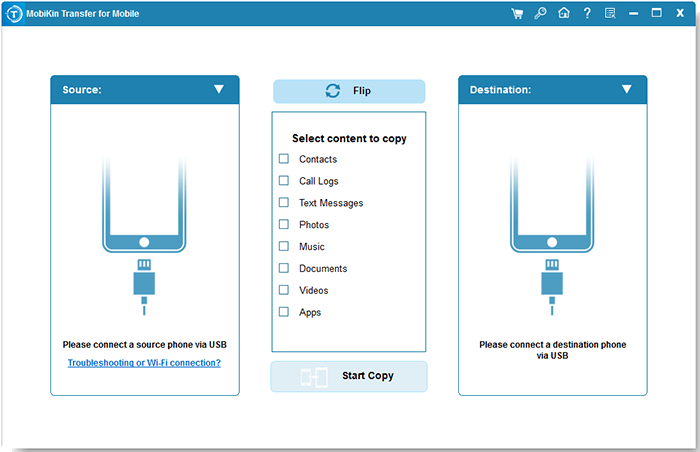
Paso 2: Elija música para la transferencia
Cuando sus teléfonos se conectan correctamente a su PC, los datos de su teléfono fuente se mostrarán en la interfaz. (Encontrar el dispositivo de origen iPhone y destino Uno están en los lugares equivocados? Haga clic en el botón «Flip» para cambiar sus posiciones). A continuación, elija «Música» de la lista de archivos.
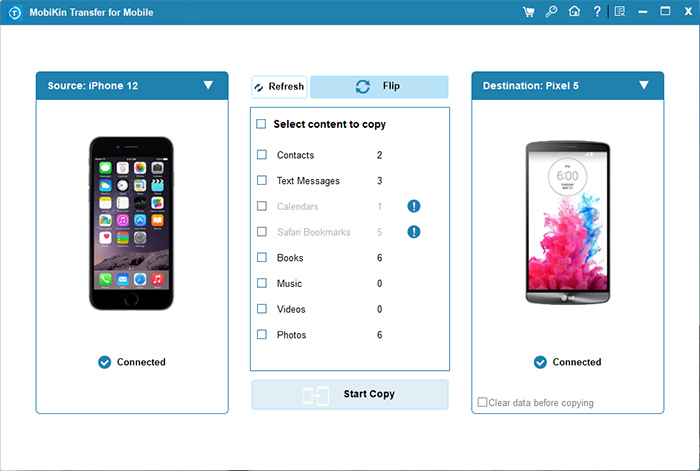
Paso 3: Comience a transferir música de iPhone a Android
Después de seleccionar la música para transferir de iPhone a Android, haga clic en el botón «Iniciar copia» para iniciar la copia de datos sin demora.
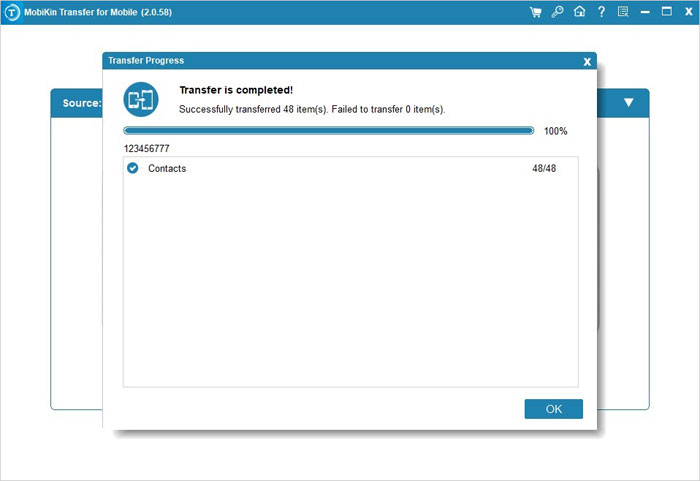
Aquí hay una guía de video que lo ayudará a aprender cómo funciona este software de manera vívida.
Parte 2: Cómo copiar música de iPhone a Android usando iTunes
Para los usuarios de iPhone, tiene una aplicación predeterminada gratuita para usar para transferir canciones de iPhone a Android – iTunes. Con esta herramienta, primero debe sincronizar la música de iPhone con su biblioteca iTunes. Una vez hecho esto, puede copiar directamente la música a su Android en una computadora. Aquí está la instrucción específica:
Paso 1. Envíe música desde su iPhone a su computadora.
- Inicie la versión más reciente de iTunes en su computadora.
- Conecte su iPhone con un cable USB y confíe en la computadora.
- En la sección «Biblioteca» en su iTunes, elija «Música».
- Seleccione las canciones que desea copiar desde iPhone a Android.
- Haga clic derecho en la música seleccionada y elija «Mostrar en Windows Explorer».
- Luego, puede encontrar su ubicación en su computadora.
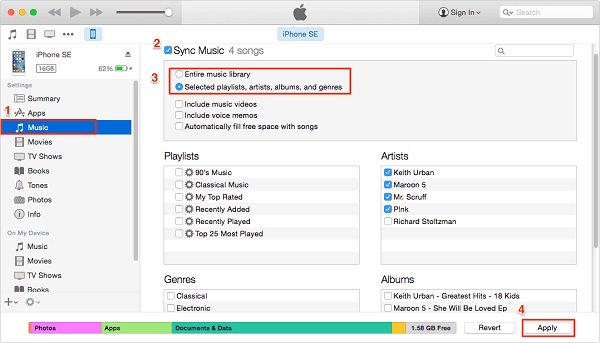
Paso 2. Sincronice la música de su computadora a su dispositivo Android.
- Conecte su teléfono Android a la computadora con un cable USB.
- Abra el explorador de Windows en su PC y vaya a su carpeta de música Android.
- Copie la música de la carpeta iTunes a la carpeta de música de su dispositivo.

Parte 3: ¿Cómo transfiero la música de iPhone a Android a través de YouTube Music?
YouTube Music ofrece una vasta biblioteca de música y recomendaciones personalizadas, con las cuales los usuarios pueden cargar música desde sus iPhones antes de sincronizarlos a Android. Para transferir música de un iPhone a un Android usando música de YouTube, primero debe obtener una cuenta de música de YouTube. Luego, adhiérase a los siguientes pasos:
- Inicie un navegador web en su computadora y navegue a music.youtube.com.
- Inicie sesión con la misma cuenta de Google asociada con Android.
- Haga clic en el icono «Perfil» situado en la esquina superior derecha de YouTube Music.
- Elija la opción de «Cargar música» y seleccione las pistas que desea agregar.
- Una vez que se complete la carga, abra la aplicación de música de YouTube en Android para verificar la música recién cargada.
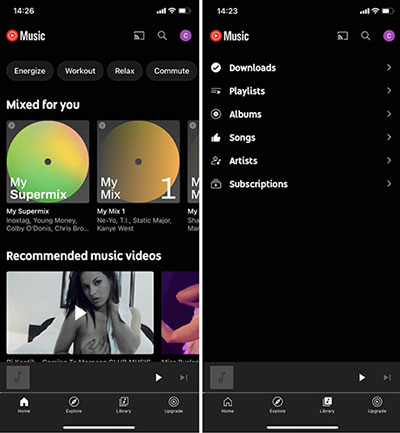
Google Play Music, el predecesor de la música de YouTube, se ha descontinuado a partir de diciembre de 2020. Si tuviera una biblioteca en Google Play Music, pudiste transferir tus canciones y listas de reproducción a la música de YouTube usando la herramienta de transferencia proporcionada por Google.
Parte 4: Cómo obtener música de iPhone a Android usando Shareit
Shareit es elogiado por sus rápidas velocidades de transferencia y facilidad de uso. Es una aplicación gratuita que puede ayudarlo a transferir sus fotos, música y videos entre su iPhone y Android sin una computadora. Ahora, obtenga la aplicación en ambos teléfonos:
Para transferir música de iPhone a Android usando de forma inalámbrica utilizando la aplicación Shareit, siga los pasos:
- Descargue e instale la aplicación Shareit tanto en su iPhone como en Android.
- Inicie la aplicación en ambos teléfonos, haga clic en el botón «Enviar» en su iPhone y haga clic en «Recibir» en Android.
- Asegúrese de que los dos dispositivos estén conectados a la misma red Wi-Fi y que estén cerca el uno del otro.
- Un proceso de conexión comienza entre sus dos teléfonos.
- Cuando estén conectados con éxito, elija los archivos de música que desea transferir.
- Cuando se complete el proceso, puede ir a su teléfono Android para verificar sus canciones.

Parte 5: Cómo transferir música del iPhone al teléfono Android a través de la transferencia de archivos de Android
No es posible cargar música desde un iPhone directamente a una computadora Mac y posteriormente transferirla a un teléfono Android. Sin embargo, la transferencia de archivos de Android sirve como una solución a los problemas de compatibilidad entre las computadoras de Apple y los dispositivos Android. A continuación se muestra una demostración integral.
- Abra un navegador web en su Mac y visite el sitio web de transferencia de archivos de Android.
- Proceda a descargar e instalar la aplicación.
- Conecte su dispositivo Android a la Mac con un cable USB.
- Una vez que se inicia la aplicación de transferencia de archivos de Android en su Mac, ubique sus archivos de música.
- Seleccione los archivos que desea transferir y copiarlos a su dispositivo Android. (¿Qué hacer cuando la transferencia de archivos de Android no funciona?)
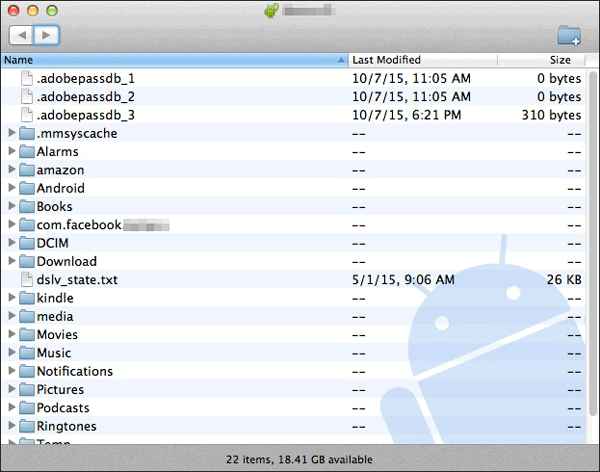
Parte 6: Cómo mover música de iPhone a Android a través de Smart Switch (Samsung)
Para los usuarios de Samsung que cambian de iOS, puede usar la aplicación Smart Switch oficial para transferir música. Aquí está como:
- Dispositivos de conexión: Use el cable USB del iPhone y el adaptador USB-OTG de Samsung.
- Abra el interruptor inteligente: En Samsung, abra la aplicación, seleccione «Recibir datos» y elija «iPhone/iPad».
- Conexión de confianza: En su iPhone, toque «Confía» y luego «Siguiente» en Samsung.
- Seleccionar datos: Cuando se cree la conexión, elija los archivos de música (y otros datos si es necesario).
- Transferencia de inicio: Toque «Transferir» y mantener ambos dispositivos conectados y cargados.
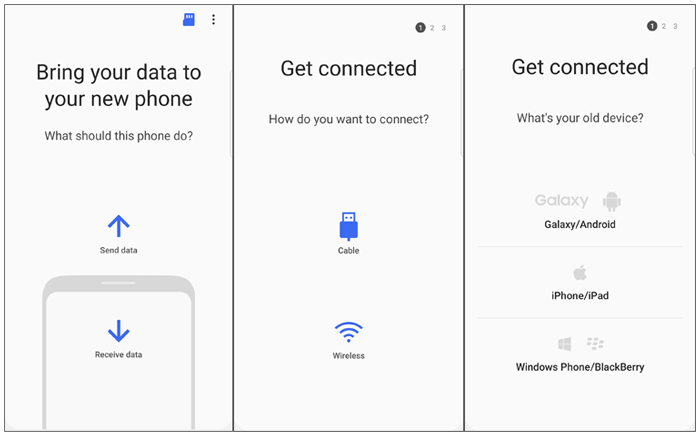
Concluir
En conclusión, proporcionaremos una breve descripción de los elementos esenciales de este artículo en palabras claras y sucintas:
- La transferencia de Mobilekin para móvil transfiere música directamente entre dispositivos sin necesidad de intermediarios mientras realiza un seguimiento de metadatos, como títulos de canciones y artistas.
- iTunes requiere primero transferir música a una computadora antes de transferir a un dispositivo Android y puede implicar múltiples pasos y problemas de sincronización.
- La música de YouTube es fácil de usar si ya estás suscrito a la música de YouTube. Sin embargo, podría no ser adecuado para bibliotecas grandes.
- Shareit funciona sin conexión siempre que los dispositivos estén conectados a la misma red Wi-Fi. Sin embargo, puede tener problemas con ciertos formatos de archivo de música o metadatos.
- La transferencia de archivos de Android proporciona un método directo para mover archivos sin software adicional, pero requiere una computadora Mac y puede no manejar bibliotecas grandes de manera eficiente.
- Aunque Smart Switch permite la transferencia inalámbrica y cableada, está diseñada principalmente para dispositivos Samsung.
